2014年2月18日
8202049100
 > 按鈕,按 <
> 按鈕,按 < ><
>< > 按鈕選擇 [自動] 模式,然後按 <FUNC./SET> (
> 按鈕選擇 [自動] 模式,然後按 <FUNC./SET> ( ) 按鈕。
) 按鈕。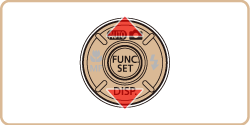

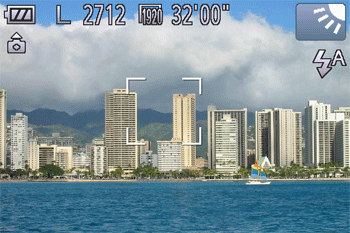
 > 按鈕,然後按 <
> 按鈕,然後按 < ><
>< > 按鈕選擇拍攝模式。
> 按鈕選擇拍攝模式。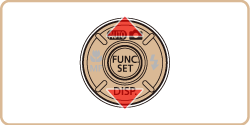

 ><
>< > 按鈕選擇拍攝模式。
> 按鈕選擇拍攝模式。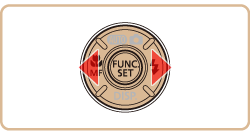
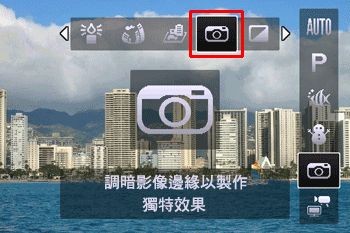
 ) 按鈕。
) 按鈕。| 場景 | 拍攝模式 | 效果 | |
| 在各種條件下拍攝 | 水下拍攝 | [水下] ( ) ) | ・以自然的色調拍攝水生生物和水下景色。 ・該模式可以修正白平衡並可達到與市面上銷售的色彩補償濾鏡相同的效果 |
| 拍攝水下主體的特寫 | [水底微距] ( ) ) | •以自然的色調拍攝水生生物的特寫。使用數碼變焦獲得主體的更近特寫。 •然而,在部分解像度中,使用數碼變焦可能會導致影像顯得粗糙。 | |
| 在雪景背景下拍攝 | [雪景] ( ) ) | 以明亮自然的色彩拍攝雪景背景下的人物。 | |
| 拍攝人像 | [人像] ( ) ) | 以柔和的效果拍攝人物照。 | |
| 在不使用三腳架的情況下拍攝夜景 | [手持夜景] ( ) ) | •拍攝美麗的夜景或以夜景作為背景的人像,無需非常穩固地握持相機 (像使用三腳架)。 •影像通過合併連續的多張影像生成,降低相機抖動和影像雜訊。 | |
| 在低光照下拍攝 | [低光照] ( ) ) | 即使在低光照條件下拍攝,也可將相機抖動及主體模糊降至最低。 | |
| 拍攝煙火 | [煙火] ( ) ) | 可拍攝出色彩鮮艷的煙火。 | |
| 應用特殊效果 | 以鮮艷的色彩拍攝 | [極鮮艷色彩] ( ) ) | 以豐富、鮮艷的色彩拍攝。 |
| 拍攝海報效果的相片 | [海報效果] ( ) ) | 以猶如舊海報或插圖的效果拍攝影像。 | |
| 以魚眼鏡頭效果拍攝 | [魚眼效果] ( ) ) | 可以使用魚眼鏡頭變形效果拍攝影像。 | |
| 拍攝微縮模型效果的影像 | [模型效果] ( ) ) | 通過虛化影像上所選區域以上和以下的部分獲得微縮模型效果。 | |
| 以玩具相機效果拍攝 | [玩具相機效果] ( ) ) | 此效果會使影像產生虛光現象 (四角變暗、模糊),同時更改整體色彩,類似於玩具相機的拍攝效果。 | |
| 以單色拍攝 | [單色] ( ) ) | 可以拍攝黑白、復古或藍白影像。 | |
| 以色彩強化拍攝 | [色彩強化] ( ) ) | 選擇一種要保留的影像顏色並將其他顏色變為黑白效果。 | |
| 色彩轉換拍攝 | [色彩轉換] ( ) ) | 可以在拍攝前將一種影像顏色更換為其他顏色。請注意,只能更換一種顏色。 | |
| 可獲得其他拍攝效果的特殊模式 | 自動記錄短片 | [短片摘要] ( ) ) | 您可以僅拍攝靜止影像,然後製作以一天為題的短片。相機將自動在每次拍攝之前記錄該場景的短片。當日記錄的各短片合併為一個檔案。 |
| 偵測到臉部後自動拍攝 | [自動快門] (
 ) ) | 可以選擇:偵測到笑臉後自動拍攝 [笑臉]、偵測到眨眼後自動拍攝 [眨眼自拍] 或偵測到其他人的臉部後自動拍攝 [臉部優先自拍] | |
| 使用長時間曝光拍攝 | [慢快門] ( ) ) | 可以在 1 - 15 秒的範圍內指定快門速度,以使用長時間曝光拍攝。這種情況下,將相機安裝於三腳架或採取其他措施來防止相機抖動。 | |
| 拍攝接圖輔助影像 | [接圖輔助] ( ) ) | 拍攝較大主體時,可以先在不同位置分別拍攝多張影像,然後透過軟件將這些影像合成一張全景影像。 | |
| 拍攝各種短片 | 拍攝 iFrame 短片 | [iFrame 短片] ( ) ) | 拍攝可以使用兼容 iFrame 的軟件或裝置進行編輯的短片。使用可從佳能主頁獲取的軟件,可快速編輯、儲存和管理 iFrame 短片。 |
| 拍攝慢動作短片 | [慢動作短片] ( ) ) | 可以拍攝快動作的主體,以後以慢動作播放。請注意,並不記錄聲音。 | |